
앞서 창고기능에서 패스했던 BOOTH Apps에 관한 기능입니다.
이름때문에 헷갈릴 수도 있는데, 안드로이드나 iOS용 어플리케이션이 아니라 BOOTH의 기능 확장 서비스입니다.
(왜 이름을 이렇게 지었는진 모르겠습니다ㅡㅡ;)
현재는 상품리스트 서비스, 용량 추가 서비스, 비밀공개 서비스가 있으며 월 정액 과금으로 서비스를 이용가능합니다.

Manage shop의 대시보드 화면에서 클릭해서 넘어가시거나


Manage Items > Add Item > 해당 서비스(노란색이 메인인 서비스) 로 넘어가시거나

메뉴의 마지막에 위치한 BOOTH Apps를 선택하시면 됩니다.
1.계약 및 이용
과금일부터 1개월 단위로 갱신됩니다. (예시: 10/16과금 > 11/15까지 이용가능)
신용카드로 결제 가능하며 Mastercard / VISA / JCB / American Express / Diners Club 으로 이용 가능하다고 합니다.
(이런걸로 봐선 페이팔 이용은 안되는가 봅니다...)
등록한 카드로 결제시 문제가 있을 때 이용중의 BOOTH Apps는 정지 될 수 있습니다.
利用を停止する 이용을 정지한다 / 利用を再開する 이용을 재개한다 버튼으로 이용 기간 중에는 언제든지 정지/재개가 가능합니다.
2.사용가능한 기능
1.シークレット公開 비밀공개 (https://booth.pm/booth_apps/secret_pass)

이용요금 : 540엔/1개월
상품 페이지 주소와 암호를 알고 있는 유저에게만 상품을 공개하는 기능입니다.
이 기능을 사용한 상품은 샵의 상품일람이나 BOOTH 내의 검색에 나오지 않습니다.
이런 분께 추천
- pixiv FANBOX의 후원자 한정 공개 혹은 Pawoo(픽시브에서 제공하는 sns) 팔로워 한정 공개기능 등으로 한정 공개
- 지인에게만 팔고 싶을 때
- 행사에 와 주신 분께 답례(행사 배포물 등에 url/암호를 기재한 것을 나눠준다던가 하는 식)

1. 상품등록 화면에서 옵션설정을 클릭합니다.

2.シークレット公開 시크릿 공개를 ON으로 합니다.
그 후 合言葉の問 암호 질문 / 合言葉の答え 암호 답변을 설정합니다.
*시크릿 공개 기능을 사용하지 않고 있을때는 해당 기능이 보이지 않는 것 같습니다.

3.화면에 표시된 URL과 암호를 공개하고 싶은 유저와 공유합니다.

4.공유받은 유저는 상품 url로 들어가신 후 암호를 입력하시면 상품을 보실 수 있습니다.
※암호를 바꾸었을때 관련된 주의사항
-
이미 주문 한 사람
주문은 취소되지 않으며 결제 및 다운로드 가능합니다.
다만 재구매/재열람시엔 새 암호를 입력할 필요가 있습니다. - 지난 암호를 입력했으나 아직 주문하지 않은 사람
상품을 열람/주문시 바뀐 암호를 입력해야 합니다. 일단 장바구니에서도 제외됩니다. -
지난 암호를 입력하지 않은 사람
상품을 열람/주문시 바뀐 암호 입력 필요
2.容量追加 용량추가 https://booth.pm/booth_apps/storage_upgrade

이용요금 : 540엔/1개월
*3/18일까지 이용한 유저 한정 324엔. 캠페인 종료후 통상과금 540엔
상품등록 시 업로드 가능한 파일 총 용량을 10GB에서 100GB로 늘려줍니다.
이런 분께 추천
- 게임이나 음악등의 사이즈가 큰 파일을 업로드 하시고 싶은 분
- 오래된 데이터를 지우고 싶지 않은 분
- 상품데이터를 잔뜩 저장하고 판매하고 싶으신 분
이용시 주의사항

- 파일 총용량 관리는 각 상품 등록 화면의 ファイルの追加・管理 파일의 추가/관리에서 확인 가능합니다.


- 서비스 이용 정지 후에도 업로드한 파일은 계속 이용하실 수 있습니다. 다만 등록한 파일의 합계용량이 기본 제공 용량(10GB)을 넘어갈 때는 새 파일을 등록할 수 없습니다.
- 1파일당 1GB까지 업로드 가능합니다. 1GB가 넘어갈 때는 수고스러우시겠지만 분할해서 업로드 해주세요.
3.商品リスト 상품리스트 https://booth.pm/booth_apps/item_list

이용요금 : 540엔/1개월
등록한 상품을 쟝르/목적별로 리스트화 해서 표시해주는 기능입니다.
유저가 상품을 찾기 쉬워집니다.
이런분께 추천
- 쟝르나 카테고리가 다종다양한 상품을 취급하는 분
- 샵의 네비게이션을 강화하고 싶은 분
- 샵에 방문한 유저를 특정 상품으로 유도하고싶은 분

1.새로운 리스트명을 기입해서 추가追加 버튼을 클릭하시고 새 리스트를 만듭니다.

2.商品を追加する 상품을 추가한다를 클릭하면 현재 샵에 등록된 상품이 표시됩니다.

3.상품 좌측에 있는 +버튼을 클릭하면 현재 선택된 리스트 내에 상품이 들어갑니다.

4.리스트에 상품을 넣으셨다면 공개상태를 公開する 공개한다 로 하고 更新갱신을 누릅니다.

5.샵에 상품리스트 항목이 표시됩니다.
4.販売期間設定 판매기간설정 https://booth.pm/booth_apps/sale_period

*2019/6/27에 추가된 신기능입니다.
판매일을 지정해서 판매할 수 있는 서비스입니다.
상품 페이지에 판매개시 예고표시가 가능하게 되며, 판매 전에 상품 고지를 할 수 있습니다.
개시일시/종료일시만 설정할 수도 있습니다.
이런 분께 추천
- 기간한정으로 상품을 판매하고 싶으신 분
- 신상품의 판매개시일시를 지정하고 싶으신 분
- 판매전에 상품을 고지하고 싶으신 분

1.상품 등록화면에서
[オプション設定を開く 옵션 설정을 연다] 클릭

2.「販売期間設定 판매기간 설정」을 ON으로 한 후 개시일시, 종료일시를 설정해 주세요.
(하나만 설정할 수도 있습니다)

3.지정한 일시에 판매를 개시합니다.
*해당 기능이 정지된 경우
- 판매기간을 설정한 상품이 비공개 처리됩니다.
- 체험기간중 이용정지한 경우 체험기간이 종료되는 시점에 비공개가 됩니다.
- 체험기간 종료 후에 이용정지한 경우, 이용기간 종료 후에 비공개가 됩니다.
5.メッセージ一斉送信 메세지 일괄 송신 https://booth.pm/booth_apps/mass_message

*2020/2/18에 추가된 신기능입니다.
샵에서 팔로워 혹은 특정 상품 구입자에게 메세지를 일괄 송신 할 수 있는 기능입니다.
BOOTH의 메세지 기능을 통해 송신됩니다.
월 3회까지 이용이 가능하며 이용요금은 월 550엔
유저와의 메세지(ユーザーとのメッセー)의 순서에는 영향을 주지 않으므로 일람화면이 도배되는 일은 없다고 합니다.
이런 분께 추천
- 신상품 공개 알림
- 데이터 갱신 연락(다운로드 상품)

1.신규메세지 작성을 선택합니다.
[新規メッセージ作成]

2.수신인 선택(宛先を選ぶ)에서 팔로워(フォロワー)와 상품 구매자(商品の購入者)중 보낼 사람을 선택합니다.

3.상품 구매자의 경우, 상품은 5개까지 선택 가능합니다.

4.수신인메모 宛先メモ는
샵 오너용 메모란입니다.
입력 생략 가능
(예시: 아이템A를 구입해주신 분)

5.본문(本文)을 입력하고 확인(確認) 버튼을 클릭.
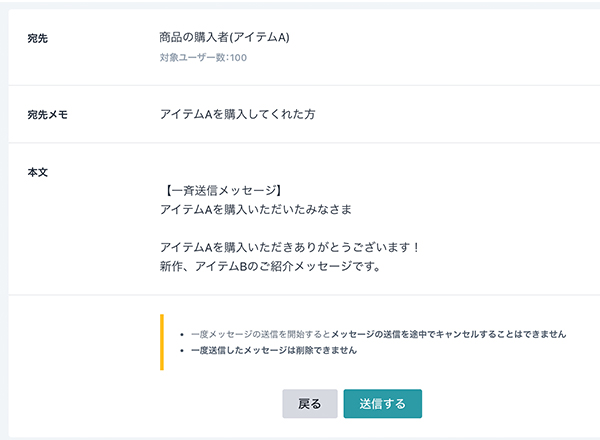
6.내용을 체크하셨다면 송신합니다.
(送信する 버튼)

7.송신이 시작됩니다.
송신 이력(履歴)은 일람화면(一覧画面)에서 확인할 수 있습니다.
*해당 기능이 정지된 경우
- 새로운 일괄송신 메세지를 작성할 수 없게 됩니다.
200308 추가
'기타 번역 > 픽시브 부스 Pixiv BOOTH 이용 가이드' 카테고리의 다른 글
| 픽시브 부스 Pixiv BOOTH 판매 이용 가이드 ) 8-1. QnA - 샵 오너 중심 - 샵에 관하여 (0) | 2021.11.14 |
|---|---|
| 픽시브 부스 Pixiv BOOTH 판매 이용 가이드 ) 7. 창고 서비스 (19) | 2021.11.14 |
| 픽시브 부스 Pixiv BOOTH 판매 이용 가이드 ) 5.배송에 대해서 (5) | 2021.11.14 |
| 픽시브 부스 Pixiv BOOTH 판매 이용 가이드 ) 4-4.픽시브 팩토리 연동2 (0) | 2021.11.14 |
| 픽시브 부스 Pixiv BOOTH 판매 이용 가이드 ) 4-3. 픽시브 팩토리 연동1 (0) | 2021.11.14 |



